Présentation générale
To topVous venez d’investir dans une imprimante de caisse afin d’éditer les ticket de caisse de votre commerce florissant.
Nous allons vous guider dans les différentes étapes de configuration puis d’utilisation!
Pour ce qui est de l’imprimante de production en cuisine l’utilisation sera détaillée dans un autre article.
Configuration d’une imprimante
To topAprès avoir connecté tous les câbles de votre imprimante comme cela est indiqué dans la notice du constructeur, et lié cette dernière à votre iPad ( USB, Bluetooth ou Ethernet) vous devez la créer (virtuellement) dans Skytill.
Pour cela rendez vous sur votre manager, et survolez l’onglet « périphériques » puis cliquez sur « imprimantes« .
Pour créer une nouvelle imprimante, cliquez sur le bouton « Nouvelle imprimante » dans le bandeau bleu en haut à droite.
La page de configuration d’imprimante s’ouvrira.
Vous aurez plusieurs réglages à remplir :
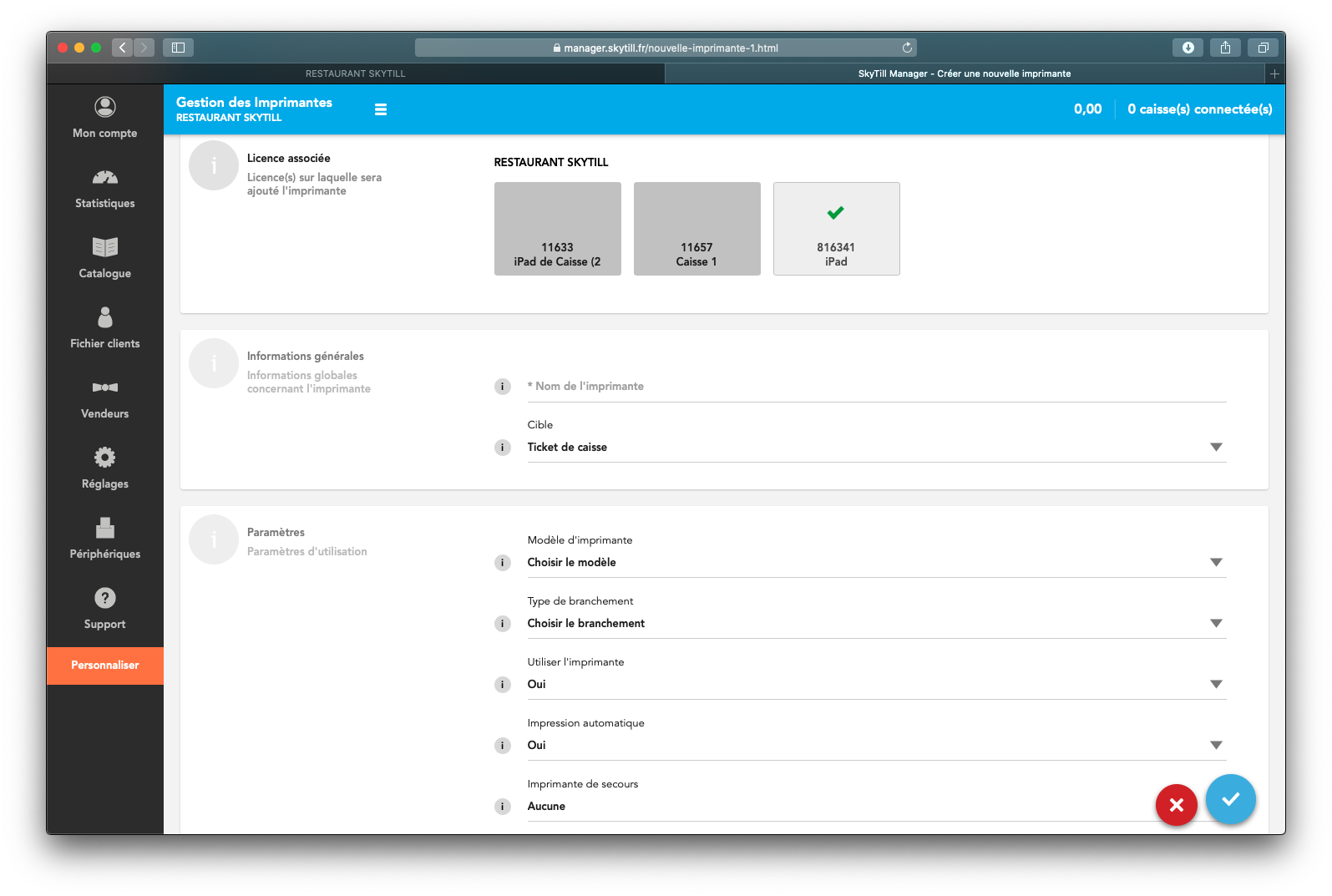
- Licences associées : vous devez sélectionner la ou les licence(s) qui utiliseront l’imprimante ajoutée.
- Nom de l’imprimante: permet de nommer vos imprimantes pour les différencier quand il y en a plusieurs
- Cible: permet de déterminer quel type de document sera éditer par l’imprimante (ticket de caisse, bon de production, étiquette)
- Modèle d’imprimante : renseignez le modèle de votre imprimante.
- Type de branchement : ethernet, bluetooth ou USB
- Utiliser l’imprimante: permet de choisir d’utiliser ou non votre imprimante
- Impression automatique: permet de choisir d’imprimer ou non chaques ticket de caisse
- imprimante de secours: permet de choisir une autre de vos imprimante pour prendre le relais
Cliquez ensuite sur l’icône bleu de validation pour enregistrer l’imprimante.
Utilisation de l’imprimante de caisse
To topVous avez la possibilité d’éditer plusieurs types de documents avec votre imprimante de caisse:
- Un ticket de caisse, suite à une vente (ce réglage peut être automatique ou non)
- Un duplicata de ce ticket de caisse
- Une note ou une addition
- Une note sans détail
- Un bon de production pour la cuisine
- Un bon d’échange ou ticket cadeau
- Un avoir
- Des mouvements de stock
- Un X flash
- Une clôture journalière
